|
PaintShopPro
***
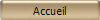
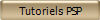
***
B044 - Elodie
***
Ce
tutoriel a été réalisé
dans PSP X4 mais peut être effectué dans les autres versions PSP
Ce
tutoriel est de ma création et est destiné à usage
personnel.
Si vous désirez le
partager dans un groupe, site ou forum, il est impératif de mettre
un lien vers mon site et surtout vers ce tutoriel
Les tutoriels ou
traductions du site m'appartiennent. Il est interdit d'en copier
partie ou totalité.
***
Pour faire ce tutoriel vous
aurez besoin
:
Images distribuées par le groupe
d'Alejandra Rosales avec son autorisation
Les autres fournitures sont
de
©Violette
***
Filtres :
ICI
Unlimited
Color Effex Pro 3
***
Matériel :

***
Les
tubes sont offerts à usage personnel
Vous n'avez pas la permission de placer ces tubes
sur un autre site sans la permission du créateur
***
 |
Cette flèche pour marquer votre ligne
Clic gauche pour la déplacer
|
***
1 - Ouvrir les tubes , les
dupliquer et fermer les originaux
2 - Placer en avant-plan la
couleur #ffffff et en arrière-plan la couleur #cd9540
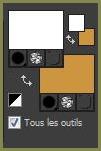
3 -
Ouvrir une image transparente de
900 et
660 pixels
remplir de couleur #cd9540
Opacité à 36%
4 - Couches/Nouveau calque
remplir de couleur #cbc19e
Opacité à 77%
5 - Activer le calque 1
**Couches/dupliquer
**Couches/Réorganiser/Placer
en haut de la pile
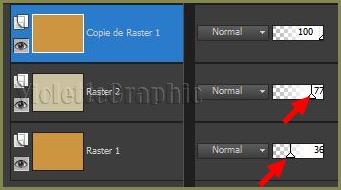
6 - Effets/Unlimited/Render/Color Clouds avec ces réglages:
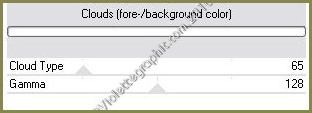
7
- Effets/Unlimited/Special Effets/Aged Film :
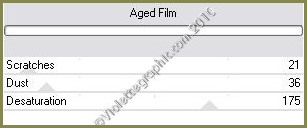
**Mode de calque :
Recouvrement
**Couches/dupliquer
Mode de calque :
Multiplier
Opacité à 15%
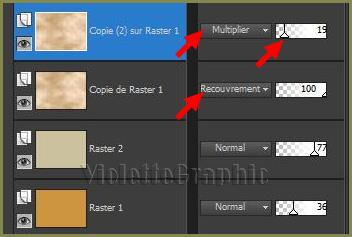
Vous avez ceci:

8 - Ouvrir l'image Julia_Gerace01.jpg
Modifier/Copier/Modifier/Coller
comme nouveau calque
Placer à droite

Mode du calque : Lumière
Dure
Opacité à 55%
9 - Couches/Dupliquer
**Effets/Effets d'image/Mosaïque sans jointure réglages
ci-dessous:

Mode du calque : Lumière
Douce
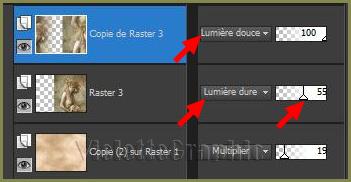
Vous avez ceci :

10 - Ouvrir l'image Julia_Gerace02.jpg
Modifier/Copier/Modifier/Coller
comme nouveau calque
Placer sur la gauche

Opacité à 76%
11 - Couches/Nouveau calque
Remplir de couleur #218ee5
Mode de calque: Assombrir
Opacité à 81%
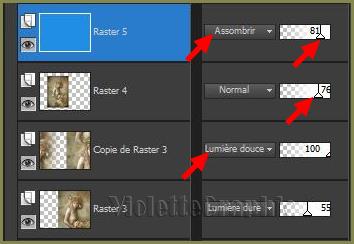
Vous avez ceci :

12 - Couches/Nouveau calque
Remplir de couleur #ff4040
Mode de calque: Lumière Douce
Opacité à 60%

13 - Couches/Nouveau calque
Remplir de couleur #ffffff
14 - Activer le masque
MaskViolette_R09.jpg
Calques/Nouveau calque de masque/à partir d'une image/Ajout d'un
masque à partir d'une image
sélectionner
le
masque MaskViolette_R09.jpg
cocher luminance d'origine
Couches/Supprimer/Couches/Fusionner le groupe
Mode du calque :
Lumière douce
15 - Couches/Dupliquer
Mode de calque: Multiplier
Opacité à 38%
Vous devez avoir ceci:
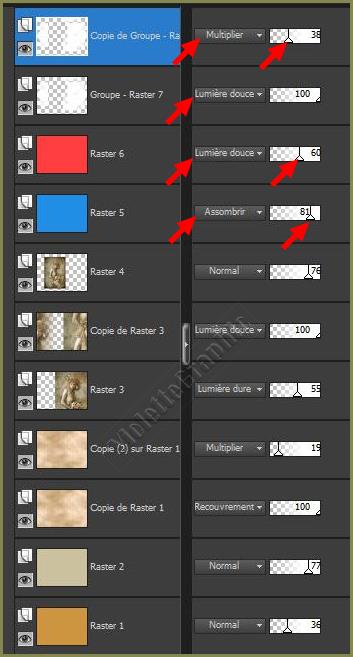
16 - Image/Ajouter des bordures : 4 pixels couleur #0e4a4e
Modifier/Copier
17 - Image/Ajouter des bordures : 50 pixels couleur #ffffff
Sélectionner
la bordure
avec la baguette magique
Modifier/Coller
dans la sélection
**Sélection/Transformer la
sélection en calque
Mode de calque : Multiplier
18 - Sélection/Inverser
**Effets/Effets 3D/Ombre Portée :
0/0/60/20/couleur #000000
Sélection/Ne rien sélectionner
19 - Couches/Fusionner Tout
20 - Effets/Color Effex
Pro 3/Bi-Filters / Moss
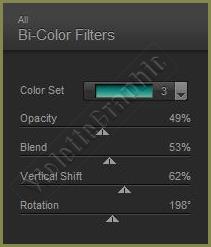
21 - Activer l'outil Texte/Police
Mistral/taille : 72/ vectoriel
avant-plan fermé /couleur arrière-plan
#0e4a4e

Entrer le texte:
Elodie
clic sur Appliquer
Dans la Palette des calques clic droit sur le calque
vectoriel/transformer
en calque raster
22 - Effets/Effets 3D/Ombre Portée :
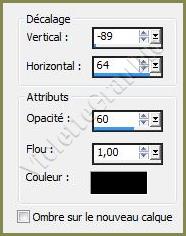
23 - Placer votre signature
24 - Couches/Fusionner Tout
25 - Exporter en JPEG
Optimisé
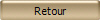
***
Tutoriel écrit en 2010
Actualisé en 2012
***

|